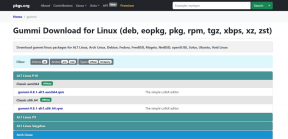Исправить VCRUNTIME140.dll, отсутствующий в Windows 11
Разное / / December 10, 2021
Если вам не хватает DLL-файлов, то это сбывается ваш худший кошмар. Это сообщение об ошибке появляется из ниоткуда и может полностью остановить вашу работу. Программа не запускается из-за отсутствия VCRUNTIME140.dllс вашего компьютера. Попробуйте переустановить программу, чтобы решить эту проблему. сообщение об ошибке, к сожалению, довольно часто встречается среди пользователей Windows. Поскольку многие приложения полагаются на библиотеку времени выполнения Microsoft Visual Studio, появление этой ошибки может расстраивать, поскольку указанные приложения больше не будут работать. Таким образом, мы расскажем, как исправить ошибку отсутствия или отсутствия VCRUNTIME140.dll в Windows 11.

СОДЕРЖАНИЕ
- Как исправить ошибку VCRUNTIME140.dll отсутствует или не найден в Windows 11
- Метод 1. Восстановление распространяемого пакета Microsoft Visual C ++ 2015-2019 (оба x64 и x86)
- Метод 2: переустановите распространяемый компонент Microsoft Visual C ++ 2015-2019 (оба x64 и x86)
- Метод 3: запустить сканирование DISM и SFC
- Метод 4: переустановите уязвимое приложение
- Метод 5: восстановить файлы .DLL из зоны карантина антивируса.
- Метод 6: загрузка файлов .DLL вручную
- Метод 7: обновить Windows
- Метод 8: выполнить восстановление системы
Как исправить ошибку VCRUNTIME140.dll отсутствует или не найден в Windows 11
Вы можете подумать, что VCRUNTIME140.dll не найден error - это вредоносная программа, которая не позволяет вам получить доступ к определенной программе. Но это не правда. VCRUNTIME140.dll - это Библиотека времени выполнения Microsoft это помогает получить доступ к программам, созданным с помощью Microsoft Visual Studio, и выполнить их. DLL файлы содержат коды что программы должны работать правильно. Чтобы получить доступ к этим кодам, Приложения на базе MS Visual Studio 2015-2019 требуется каталог времени выполнения. Ниже приведены некоторые общие причины VCRUNTIME140.DLL отсутствует ошибка:
- Поврежденные программы или приложения
- Файлы, которые могли быть удалены по ошибке.
- Вредоносные программы и вирусы в системе
- Уязвимости, вызванные обновлениями Windows.
Примечание:Ошибка загрузки vcruntime140_1.dll. Указанный модуль не может быть найден об ошибке также сообщили несколько пользователей. Обычно это происходит, когда на вашем компьютере установлено обновление 2019 и Visual C ++ 2015. Это приводит к проблемам несовместимости.
Метод 1. Восстановление распространяемого пакета Microsoft Visual C ++ 2015-2019 (оба x64 и x86)
Выполните следующие действия, чтобы исправить ошибку отсутствия или отсутствия VCRUNTIME140.dll в Windows 11 путем восстановления распространяемого пакета Microsoft Visual C ++ 2015-2019:
1. Нажмите Windows + Xключи одновременно открывать Прямая ссылка Меню.
2. Нажмите на Приложения и функции из данного меню.
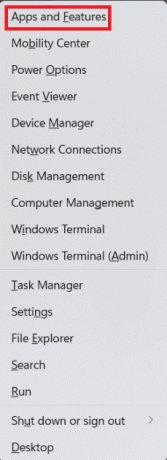
3. в Приложения и функции окно, тип Visual C ++ в Список приложений поисковая строка.
4. Нажать на три вертикальные точки соответствующий Распространяемый компонент Microsoft Visual C ++ 2015-2019 (x64).
5. Затем нажмите на Изменить, как показано ниже.

6. в Распространяемый компонент Microsoft Visual C ++ 2015-2019 (x64) Мастер, нажмите на Ремонт кнопка.

7. После того, как вы увидите Установка прошла успешно сообщение, нажмите на Cтерять, как показано.

8. Повторение Шаги 4-8 за Распространяемый компонент Microsoft Visual C ++ 2015-2019 (x86) также.
9. Начать сначала ваш компьютер с Windows 11.
Метод 2: переустановите распространяемый компонент Microsoft Visual C ++ 2015-2019 (оба x64 и x86)
Если восстановление указанных приложений не помогает решить проблему, попробуйте исправить ошибку отсутствия VCRUNTIME140.dll в Windows 11 путем переустановки распространяемого пакета Microsoft Visual C ++ 2015-2019.
1. Запуск Приложения и функции & ищи Visual C ++ следуя Шаги 1-3 изСпособ 1.
2. Нажать на три вертикальные точки относящийся к Распространяемый компонент Microsoft Visual C ++ 2015-2019 (x64).
3. Затем нажмите на Удалить, как показано ниже.

4. Нажмите на Удалить во всплывающем окне подтверждения.

5. Дождитесь завершения процесса удаления. Затем повторите шаги 3-4 за Распространяемый компонент Microsoft Visual C ++ 2015-2019 (x86) слишком.
6. Начать сначала ваш компьютер с Windows 11.
7. Откройте веб-браузер и перейдите в Центр загрузки Майкрософт.
8. Нажмите на Скачать после выбора желаемого языка. например английский.
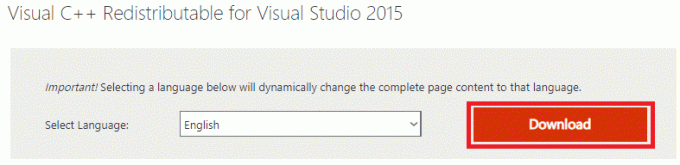
9. Установите флажки, отмеченные vc_redist.x64.exe и vc_redist.x86.exe и нажмите на Следующий, как показано ниже.

Дождитесь завершения процесса загрузки.
10. Открытым Проводник и перейдите в место загрузки файлов, например Загрузки.
11. Установите оба скачанных .exe файлы двойным щелчком по ним.
Читайте также:Как обновить приложения в Windows 11
Метод 3: запустить сканирование DISM и SFC
Чтобы исправить ошибку VCRUNTIME140.dll, которая отсутствует или не обнаружена в Windows 11, запустите Службу развертывания образов и Инструменты управления, а также средства проверки системных файлов для исправления и исключения проблем, связанных с поврежденными файлами в система.
Примечание: Ваш компьютер должен быть подключен к Интернету для правильного выполнения этих команд.
1. Ищи Командная строка в строке поиска и нажмите Запустить от имени администратора, как показано.

2. Введите следующее команды и нажмите Входитьключ после каждой команды.
Dism / Online / Cleanup-Image / CheckHealthDism / Online / Cleanup-Image / ScanHealthДИСМ / Онлайн / Очистка-Образ / RestoreHealth.
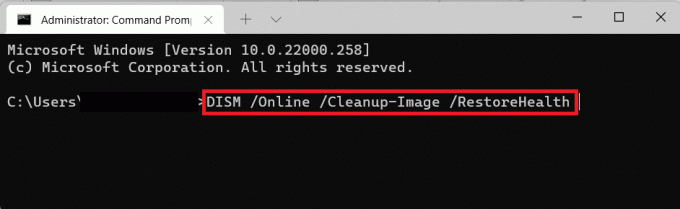
3. После завершения процесса DISM введите SFC/scannow & ударил Входить.
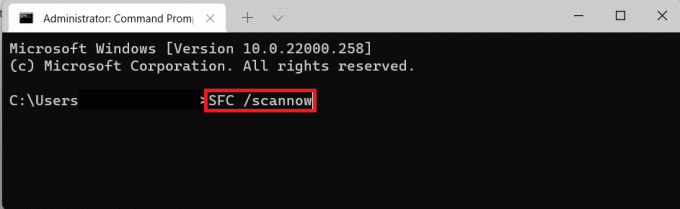
4. Однажды Проверка на 100% завершена отображается сообщение, перезагрузите компьютер.
Метод 4: переустановите уязвимое приложение
Если эта ошибка затрагивает только конкретную программу, вам необходимо переустановить эту программу. Поскольку у программ есть собственная копия файлов VCRUNTIME140.dll, переустановка таких приложений может решить эту проблему.
1. Запуск Приложения и функции с помощью Прямая ссылка меню, как и раньше.
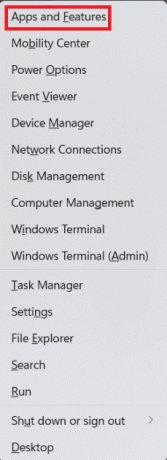
2. Прокрутите список установленных приложений и нажмите значок с тремя точками для приложения, которое вы хотите удалить.
Примечание: Мы показали BlueStacks 5 как пример в этом методе.
3. Нажмите на Удалить, как показано.

4. Следовать экранные инструкции, если есть, чтобы удалить приложение.
5. Повторно загрузите удаленное приложение с официального сайта. Например, нажмите на Скачать BlueStacks на Bluestacks страницу загрузки.

6. Повторите то же самое для всех приложений, которые сталкиваются с ошибкой VCRUNTIME140.dll.
Читайте также: Исправить приложения, которые не открываются в Windows 11
Метод 5: восстановить файлы .DLL из зоны карантина антивируса
В случае, если указанные файлы были неверно истолкованы как вредоносные и были удалены или отключены антивирусной программой, установленной на вашем компьютере, их можно восстановить. Выполните следующие действия, чтобы исправить ошибку «Отсутствует VCRUNTIME140.dll» в Windows 11, восстановив файлы .dll из зоны карантина антивирусной программы.
Примечание: Мы показали Bitdefender app в качестве примера в этом методе. Ваша антивирусная программа может предоставлять или не предоставлять эту функцию. Кроме того, шаги могут отличаться в зависимости от антивирусного программного обеспечения, установленного на вашем ПК с Windows.
1. Нажать на Значок поиска, тип Bitfender и нажмите на Открытым.

2. Перейти к Защита раздел вашего антивируса, затем нажмите Антивирус как показано выделенным.

3. Выберите Настройки меню и нажмите на Управлятькарантин вариант для Угрозы в карантине.

4. Установите флажок .dll файл, если есть, и щелкните Восстановить кнопка.

Читайте также:Как восстановить отсутствующий значок корзины в Windows 11
Метод 6: загрузка файлов .DLL вручную
Чтобы решить эту проблему, вы можете загрузить и установить отсутствующие файлы DLL вручную.
1. Перейдите к dll-files.com из вашего веб-браузера.
2. Ищи VCRUNTIME140 в строке поиска.

3. Выберите VCRUNTIME140.dll вариант.

4. Прокрутите вниз до раздела загрузки и нажмите Скачать относительно желаемого Версия.

5. После завершения процесса загрузки, извлекать в скачанный zip файл двойным щелчком по нему.
6. Копировать в .dll файл вместе с текстовый файл readme выбрав его и нажав Ctrl + C клавиши.
7. Вставить файлы в Каталог где вы столкнулись с ошибкой, нажав Ctrl + V клавиши.
Читайте также:Как заблокировать обновление Windows 11 с помощью GPO
Метод 7: обновить Windows
Чтобы исправить ошибку отсутствия файла VCRUNTIME140.dll в Windows 11, обновите операционную систему Windows, выполнив следующие действия:
1. Нажмите Клавиши Windows + I одновременно открывать Windows Настройки.
2. Нажмите на Центр обновления Windows на левой панели.
3. Затем нажмите на Проверить обновления кнопка.
4А. Если доступно какое-либо обновление, нажмите Скачать и установить вариант. Перезагрузите компьютер.

4Б. Если этот параметр не отображается, значит на вашем ПК с Windows 11 уже установлены последние доступные обновления.
Метод 8: выполнить восстановление системы
Если все остальное не помогает, исправьте ошибку VCRUNTIME140.dll, отсутствующую или не найденную в Windows 11, выполнив восстановление системы.
1. Нажать на Значок поиска и введите панель управления, затем нажмите Открытым.

2. Набор Просмотр по:> Крупные значки, а затем нажмите Восстановление.
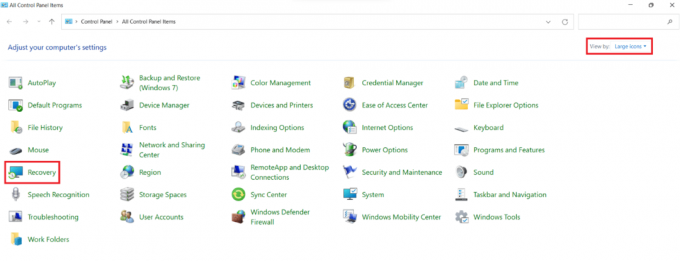
3. Нажмите на ОткрытымСистемаВосстановить вариант.

4. Нажмите на Далее> в Восстановление системы окно дважды.
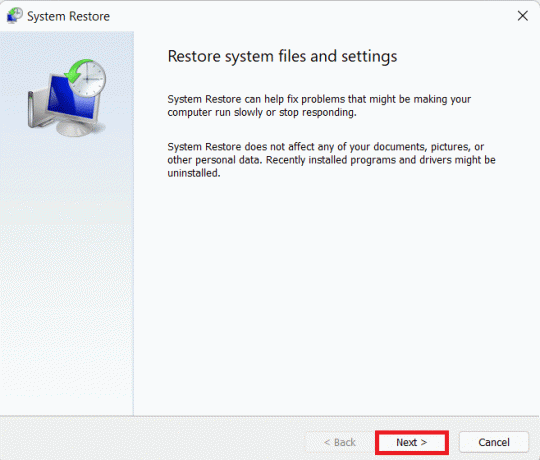
5. Из списка выберите последний Точка автоматического восстановления чтобы восстановить ваш компьютер до состояния, когда вы не сталкивались с этой проблемой. Нажать на Далее> кнопка.
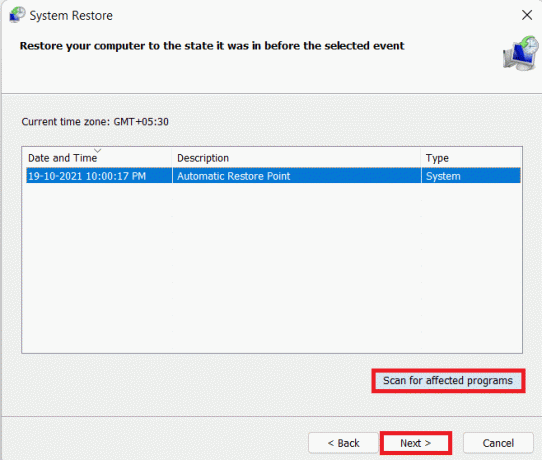
Примечание: Вы можете нажать на Сканировать на наличие уязвимых программ чтобы увидеть список приложений, на которые повлияет восстановление компьютера до ранее установленной точки восстановления. Нажмите на Закрывать чтобы закрыть только что открывшееся окно.

6. Наконец, нажмите на Заканчивать.
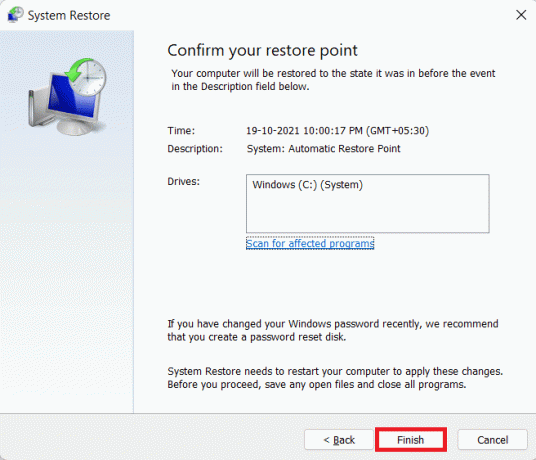
Рекомендуемые:
- Что такое Windows 11 SE?
- Как исправить зависание обновления Windows 11
- Как исправить неработающую панель задач Windows 11
- Как исправить Microsoft Store, не открывающийся в Windows 11
Мы надеемся, что эта статья оказалась для вас полезной о том, как исправить ошибку VCRUNTIME140.dll отсутствует или не найден в Windows 11. Вы можете отправить свои предложения и запросы в разделе комментариев ниже.